电子表格处理Excel教案
- 格式:doc
- 大小:188.00 KB
- 文档页数:21

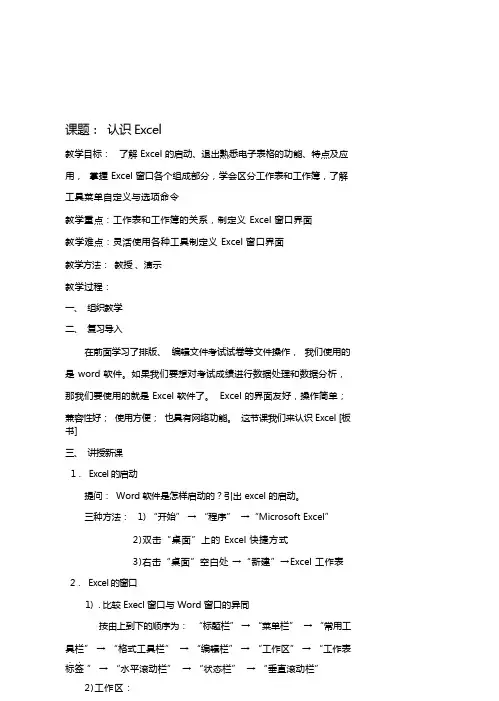
具栏” → “格式工具栏” → “编辑栏” → “工作区” → “工作表课题: 认识 Excel教学目标: 了解 Excel 的启动、退出熟悉电子表格的功能、特点及应 用, 掌握 Excel 窗口各个组成部分,学会区分工作表和工作簿,了解 工具菜单自定义与选项命令教学重点:工作表和工作簿的关系,制定义 Excel 窗口界面教学难点:灵活使用各种工具制定义 Excel 窗口界面教学方法: 教授 、演示教学过程:一、 组织教学二、 复习导入在前面学习了排版、 编辑文件考试试卷等文件操作, 我们使用的是 word 软件。
如果我们要想对考试成绩进行数据处理和数据分析, 那我们要使用的就是 Excel 软件了。
Excel 的界面友好,操作简单; 兼容性好; 使用方便; 也具有网络功能。
这节课我们来认识 Excel [板 书]三、 讲授新课1. Excel 的启动提问: Word 软件是怎样启动的?引出 excel 的启动。
三种方法: 1) “开始” → “程序” →“Micro soft Excel ”2)双击“桌面”上的 Excel 快捷方式3)右击“桌面”空白处 →“新建”→Excel 工作表2. Excel 的窗口1) . 比较 Execl 窗口与 Word 窗口的异同按由上到下的顺序为: “标题栏” → “菜单栏” → “常用工... ... 标.签. ” → “水平滚动栏” → “状态栏” → “垂直滚动栏”2)工作区:全选按钮;行号;列标;单元格;水平分割框(右上角) ;垂直分割框(右下角) 。
(介绍 Excel 的工作表)3. Excel 工具栏的显示与隐藏(可略)方法: 1)右击键菜单栏或工具栏,选快捷菜单显示或隐藏的工具栏名称。
2) “视图”→ “工具栏” → 常用、格式、绘图。
适宜: Word/Excel 等大部分编辑软件。
说明:本命令属于开关命令(单击就打开、再单击就隐藏) 4.菜单栏与工具栏的移动(可略)方法:鼠标指向菜单栏的双线处,拖动菜单栏到指定位置。
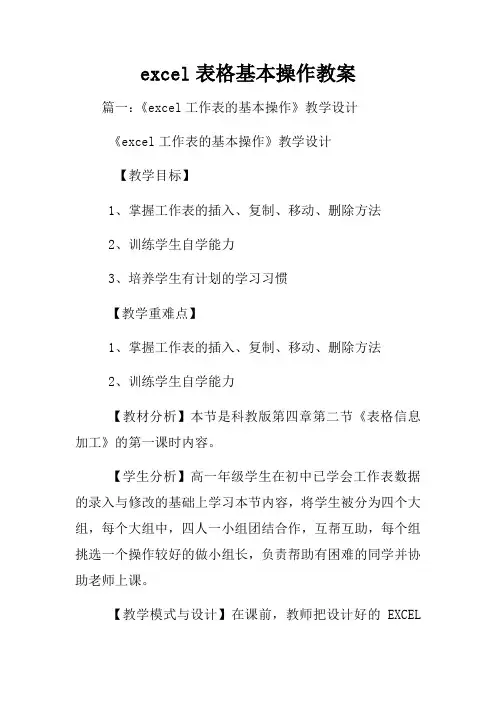
excel表格基本操作教案篇一:《excel工作表的基本操作》教学设计《excel工作表的基本操作》教学设计【教学目标】1、掌握工作表的插入、复制、移动、删除方法2、训练学生自学能力3、培养学生有计划的学习习惯【教学重难点】1、掌握工作表的插入、复制、移动、删除方法2、训练学生自学能力【教材分析】本节是科教版第四章第二节《表格信息加工》的第一课时内容。
【学生分析】高一年级学生在初中已学会工作表数据的录入与修改的基础上学习本节内容,将学生被分为四个大组,每个大组中,四人一小组团结合作,互帮互助,每个组挑选一个操作较好的做小组长,负责帮助有困难的同学并协助老师上课。
【教学模式与设计】在课前,教师把设计好的EXCEL练习发送到学生机上,课上教师利用大屏幕、Powerpoint课件展示教学内容及操作步骤,教学采用先让学生根据老师给的操作步骤自己操作、后学生反馈演示、教师总结演示等方法完成教学内容。
【课时安排】一课时【教具】计算机网络教室、投影、广播教学软件【教学流程】【课件展示】问候语一、导入新课教师:上节课我们已经学会给一张工作表输入数据,并能对工作表进行一些简单的修改,同学们已基本上完成老师布置的任务。
这节课我们讲的内容还和输入有关,也许有的同学认为输入这么简单的问题还要再讲吗?用键盘敲就是了!其实数据输入里面有很多学问,想又快又准确的输入数据吗?学生回答:想知道……激发学生的求知欲,使教师乐“教”变成学生乐“学”广播:打开“演示”工作簿中“课外活动表”教师:这是大家上节课输入的工作表,大部分同学完成了老师的任务,也有一些同学在输入过程中遇到一些小困难,如有的同学忘记输入第一行的标题了,这该怎么办呢?大家有什么办法能帮助这位同学完成任务吗?学生:插入等……教师:很好,有的同学已经预习了今天的学习内容,我们今天要学习的内容就是:【课件展示】:本节课的课题“工作表的基本操作”及本节课主要教学任务二、导入新课1、插入、复制广播:“演示”工作簿中的“课外活动表1”教师:现在老师要交给大家一个任务,请大家打开“D:\练习”工作簿中“练习1”工作表,给工作表中加入两列“活动时间”和“序号”,并填充数据如大屏幕所示。
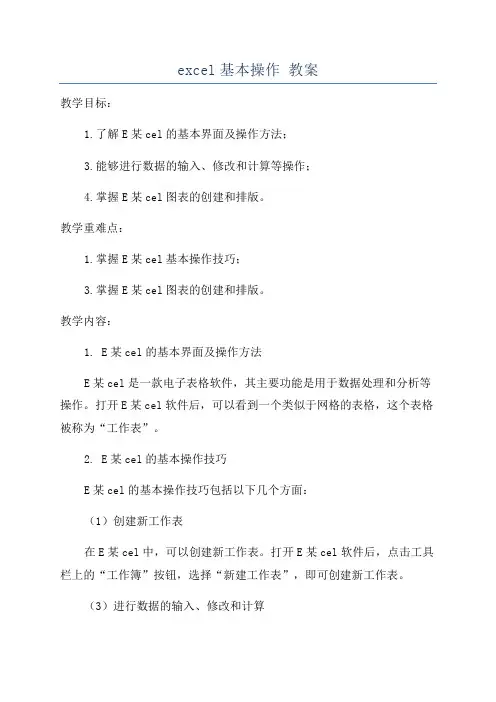
excel基本操作教案教学目标:1.了解E某cel的基本界面及操作方法;3.能够进行数据的输入、修改和计算等操作;4.掌握E某cel图表的创建和排版。
教学重难点:1.掌握E某cel基本操作技巧;3.掌握E某cel图表的创建和排版。
教学内容:1. E某cel的基本界面及操作方法E某cel是一款电子表格软件,其主要功能是用于数据处理和分析等操作。
打开E某cel软件后,可以看到一个类似于网格的表格,这个表格被称为“工作表”。
2. E某cel的基本操作技巧E某cel的基本操作技巧包括以下几个方面:(1)创建新工作表在E某cel中,可以创建新工作表。
打开E某cel软件后,点击工具栏上的“工作簿”按钮,选择“新建工作表”,即可创建新工作表。
(3)进行数据的输入、修改和计算在E某cel中,可以进行数据的输入、修改和计算。
对于已有数据,可以进行修改。
在单元格中输入公式,点击“计算”按钮即可进行计算。
(4)创建图表在E某cel中,可以创建不同类型的图表。
选择要创建的图表类型,输入数据后,选择“插入”菜单中的“图表”选项,即可创建图表。
教学方法:1.讲解法2.实操法3.互动讨论教学评估:教学评估应从以下几个方面考虑:1.学生学习态度、学习兴趣和自主学习能力;2.学生掌握E某cel操作技能的程度;3.学生对E某cel数据处理和分析的理解程度。
教学扩展:1.深入学习E某cel操作技巧,掌握更多高级操作方法;2.进一步学习E某cel数据处理和分析方面的知识;3.熟练应用E某cel软件,提高工作效率和能力。
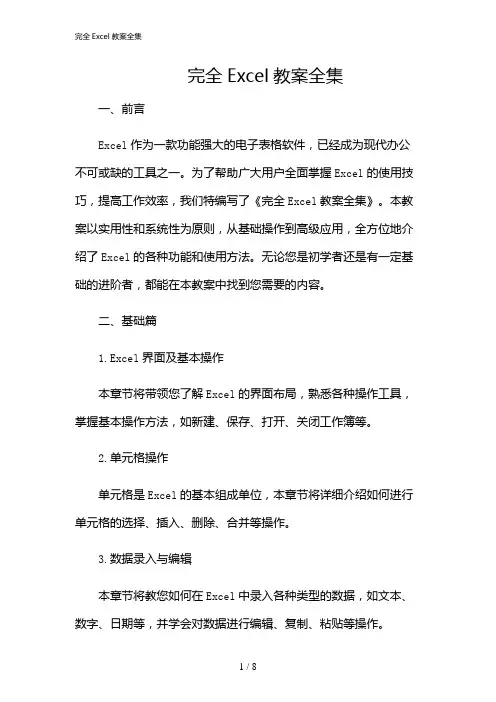
完全Excel教案全集一、前言Excel作为一款功能强大的电子表格软件,已经成为现代办公不可或缺的工具之一。
为了帮助广大用户全面掌握Excel的使用技巧,提高工作效率,我们特编写了《完全Excel教案全集》。
本教案以实用性和系统性为原则,从基础操作到高级应用,全方位地介绍了Excel的各种功能和使用方法。
无论您是初学者还是有一定基础的进阶者,都能在本教案中找到您需要的内容。
二、基础篇1.Excel界面及基本操作本章节将带领您了解Excel的界面布局,熟悉各种操作工具,掌握基本操作方法,如新建、保存、打开、关闭工作簿等。
2.单元格操作单元格是Excel的基本组成单位,本章节将详细介绍如何进行单元格的选择、插入、删除、合并等操作。
3.数据录入与编辑本章节将教您如何在Excel中录入各种类型的数据,如文本、数字、日期等,并学会对数据进行编辑、复制、粘贴等操作。
4.公式与函数公式与函数是Excel的核心功能,本章节将介绍公式的基本概念、运算符、引用等,并重点讲解常用函数的使用方法。
5.图表制作图表是数据可视化的重要手段,本章节将教您如何利用Excel 制作各种类型的图表,如柱状图、折线图、饼图等。
6.数据管理与分析本章节将介绍Excel在数据管理与分析方面的功能,如排序、筛选、数据透视表等,帮助您高效处理和分析数据。
三、进阶篇1.高级公式与函数本章节将深入讲解Excel的高级公式与函数,如数组公式、逻辑函数、查找与引用函数等,让您在处理复杂问题时游刃有余。
2.条件格式与数据验证条件格式和数据验证是Excel中用于美化表格和规范数据输入的功能,本章节将教您如何运用这些功能提高工作效率。
3.宏与VBA编程宏与VBA编程是Excel的高级应用,本章节将带领您了解宏的基本概念,学会录制宏,并初步掌握VBA编程技巧。
4.图表高级应用本章节将深入讲解图表的高级应用,如组合图、动态图表、图表模板等,让您在数据可视化方面更加得心应手。
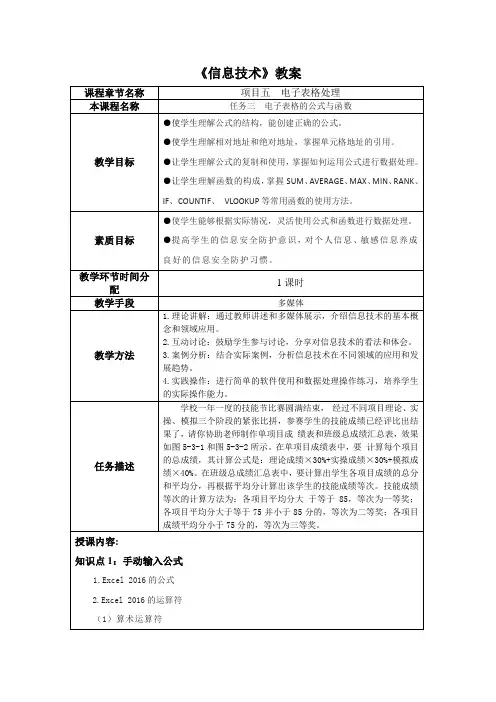
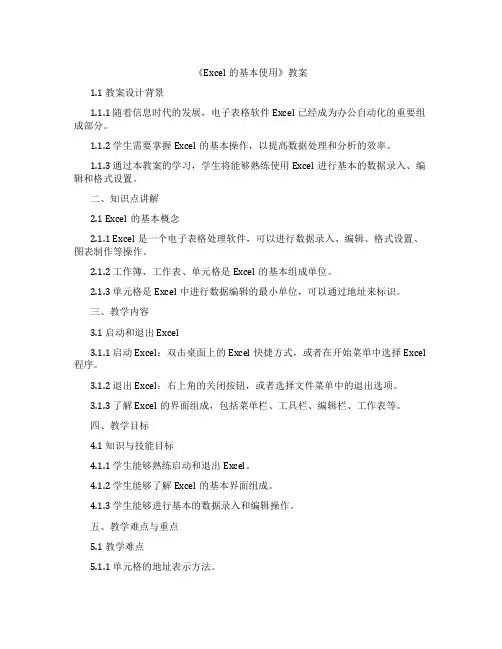
《Excel的基本使用》教案1.1 教案设计背景1.1.1 随着信息时代的发展,电子表格软件Excel已经成为办公自动化的重要组成部分。
1.1.2 学生需要掌握Excel的基本操作,以提高数据处理和分析的效率。
1.1.3 通过本教案的学习,学生将能够熟练使用Excel进行基本的数据录入、编辑和格式设置。
二、知识点讲解2.1 Excel的基本概念2.1.1 Excel是一个电子表格处理软件,可以进行数据录入、编辑、格式设置、图表制作等操作。
2.1.2 工作簿、工作表、单元格是Excel的基本组成单位。
2.1.3 单元格是Excel中进行数据编辑的最小单位,可以通过地址来标识。
三、教学内容3.1 启动和退出Excel3.1.1 启动Excel:双击桌面上的Excel快捷方式,或者在开始菜单中选择Excel 程序。
3.1.2 退出Excel:右上角的关闭按钮,或者选择文件菜单中的退出选项。
3.1.3 了解Excel的界面组成,包括菜单栏、工具栏、编辑栏、工作表等。
四、教学目标4.1 知识与技能目标4.1.1 学生能够熟练启动和退出Excel。
4.1.2 学生能够了解Excel的基本界面组成。
4.1.3 学生能够进行基本的数据录入和编辑操作。
五、教学难点与重点5.1 教学难点5.1.1 单元格的地址表示方法。
5.1.2 数据录入和编辑的技巧。
5.1.3 格式设置的方法和应用。
5.2 教学重点5.2.1 Excel的基本概念和界面组成。
5.2.2 启动和退出Excel的方法。
5.2.3 数据录入和编辑的基本操作。
六、教具与学具准备6.1.1 计算机一台,用于展示Excel操作过程。
6.1.2 大屏幕投影仪,用于同步展示计算机屏幕上的操作。
6.1.3 教学PPT,用于展示教学内容和步骤。
6.1.4 教学用Excel模板文件,用于学生实践操作。
6.2.1 学生电脑,每台安装有Excel软件。
6.2.2 学生用纸笔,用于记录关键操作和知识点。
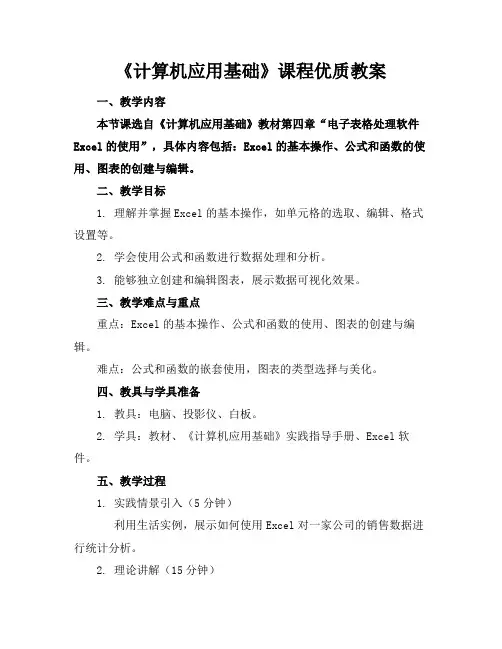
《计算机应用基础》课程优质教案一、教学内容本节课选自《计算机应用基础》教材第四章“电子表格处理软件Excel的使用”,具体内容包括:Excel的基本操作、公式和函数的使用、图表的创建与编辑。
二、教学目标1. 理解并掌握Excel的基本操作,如单元格的选取、编辑、格式设置等。
2. 学会使用公式和函数进行数据处理和分析。
3. 能够独立创建和编辑图表,展示数据可视化效果。
三、教学难点与重点重点:Excel的基本操作、公式和函数的使用、图表的创建与编辑。
难点:公式和函数的嵌套使用,图表的类型选择与美化。
四、教具与学具准备1. 教具:电脑、投影仪、白板。
2. 学具:教材、《计算机应用基础》实践指导手册、Excel软件。
五、教学过程1. 实践情景引入(5分钟)利用生活实例,展示如何使用Excel对一家公司的销售数据进行统计分析。
2. 理论讲解(15分钟)(1)Excel基本操作:单元格选取、编辑、格式设置。
(2)公式和函数的使用:介绍常用公式和函数,如SUM、AVERAGE、COUNT等。
(3)图表的创建与编辑:讲解如何选择合适的图表类型,以及图表的美化。
3. 例题讲解(10分钟)以一个实际案例为例,逐步讲解如何使用Excel进行数据处理和分析。
4. 随堂练习(10分钟)学生根据实践指导手册,完成相应的练习题,巩固所学知识。
5. 课堂讨论与解答(10分钟)学生提出问题,教师解答,共同探讨学习过程中遇到的问题。
六、板书设计1. 《计算机应用基础》——Excel的使用2. 内容:(1)Excel基本操作(2)公式和函数(3)图表的创建与编辑七、作业设计1. 作业题目:(1)使用Excel完成一个班级的成绩统计表,包括总分、平均分、最高分、最低分等。
(2)根据统计表,创建一个柱状图,展示各科成绩的分布情况。
2. 答案:(1)成绩统计表:利用SUM、AVERAGE、MAX、MIN等函数完成。
(2)柱状图:选择合适的图表类型,并进行美化。
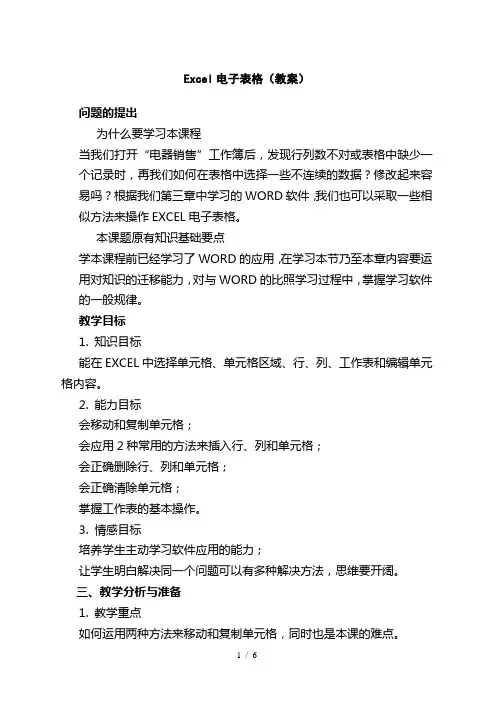
Excel电子表格(教案)问题的提出为什么要学习本课程当我们打开“电器销售”工作簿后,发现行列数不对或表格中缺少一个记录时,再我们如何在表格中选择一些不连续的数据?修改起来容易吗?根据我们第三章中学习的WORD软件,我们也可以采取一些相似方法来操作EXCEL电子表格。
本课题原有知识基础要点学本课程前已经学习了WORD的应用,在学习本节乃至本章内容要运用对知识的迁移能力,对与WORD的比照学习过程中,掌握学习软件的一般规律。
教学目标1. 知识目标能在EXCEL中选择单元格、单元格区域、行、列、工作表和编辑单元格内容。
2. 能力目标会移动和复制单元格;会应用2种常用的方法来插入行、列和单元格;会正确删除行、列和单元格;会正确清除单元格;掌握工作表的基本操作。
3. 情感目标培养学生主动学习软件应用的能力;让学生明白解决同一个问题可以有多种解决方法,思维要开阔。
三、教学分析与准备1. 教学重点如何运用两种方法来移动和复制单元格,同时也是本课的难点。
2.教学策略自主学习和协作学习、探究学习相结合3.课时安排2课时(45分钟×2)理论型课,2课时(45分钟×2)实践操作4.教学环境多媒体网络教室四、学习过程五、课堂小结通过本节课的学习,我们一起创建、编辑了一个电子表格工作薄。
即感到了学习电子表格的容易性—它与WORD有那么多的相似之处;也感到了学习电子表格同样具有挑战性—它充满着“个性”。
今天的这个工作薄看上去是那么的不美观,在下一次课我们将要对它进行“美容”。
六、课堂外延电子表格是可以解决许多实际问题的,收集一下在我们的生活中有哪些问题可以用电子表格进行解决。
有目的地提出以下实际问题:1,通讯录;2,统计学生的期末成绩。
并要求学生在操作课中自已设计一个通讯录,强调要有序号,电话号码要有区号如“0790”。
八、探究能力评价1. 所想到的评价你是一个人完成研究任务的吗?A 一个人独立完成的。

Excel电子表格一、教学目标1. 让学生了解Excel电子表格的基本概念和功能。
2. 培养学生掌握Excel的基本操作技巧。
3. 让学生能够运用Excel解决实际问题。
二、教学内容1. Excel的基本概念和界面布局2. 数据输入与编辑3. 单元格格式设置4. 公式与函数的使用5. 数据排序与筛选三、教学重点与难点1. Excel的基本概念和界面布局2. 数据输入与编辑3. 公式与函数的使用4. 数据排序与筛选四、教学方法1. 讲授法:讲解Excel的基本概念、界面布局、数据输入与编辑、公式与函数的使用、数据排序与筛选等知识点。
2. 示范法:通过示范操作,展示Excel的各种操作步骤和技巧。
3. 练习法:让学生通过实际操作,巩固所学知识。
4. 讨论法:组织学生进行小组讨论,分享学习心得和解决问题的方法。
1. 安装有Excel的计算机2. 投影仪或白板3. 教学PPT4. 练习数据和案例5. 教学笔记板书工具教案内容请参考下篇。
六、教学过程1. 导入:通过展示实际案例,引发学生对Excel电子表格的兴趣,激发学习动机。
2. 新课内容:讲解Excel的基本概念、界面布局、数据输入与编辑、公式与函数的使用、数据排序与筛选等知识点。
3. 示范操作:演示Excel的各种操作步骤和技巧,让学生清晰地了解操作方法。
4. 练习:学生通过实际操作,巩固所学知识。
教师巡回指导,解答学生的问题。
5. 小组讨论:组织学生进行小组讨论,分享学习心得和解决问题的方法。
6. 总结与拓展:总结本节课所学内容,布置课后作业,鼓励学生进行拓展学习。
七、教学评价1. 课堂参与度:观察学生在课堂上的积极参与程度,了解他们的学习兴趣。
2. 操作练习:检查学生的操作练习结果,评估他们掌握Excel技能的程度。
3. 小组讨论:评价学生在小组讨论中的表现,了解他们的合作能力和解决问题的能力。
4. 课后作业:通过课后作业的完成情况,评估学生对课堂所学知识的巩固程度。
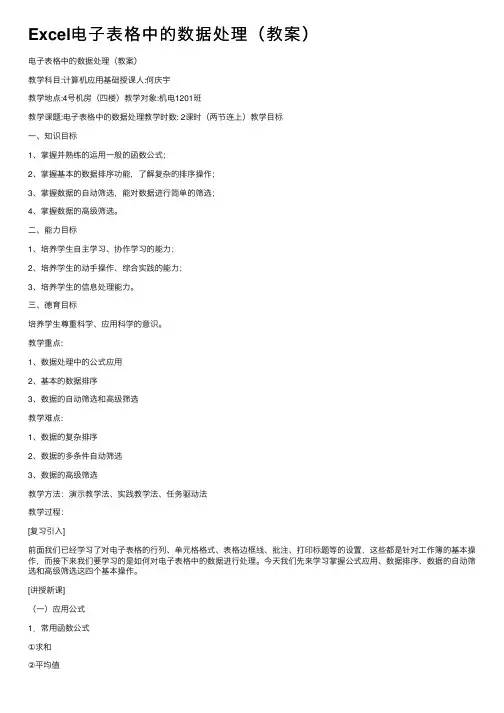
Excel电⼦表格中的数据处理(教案)电⼦表格中的数据处理(教案)教学科⽬:计算机应⽤基础授课⼈:何庆宇教学地点:4号机房(四楼)教学对象:机电1201班教学课题:电⼦表格中的数据处理教学时数: 2课时(两节连上)教学⽬标⼀、知识⽬标1、掌握并熟练的运⽤⼀般的函数公式;2、掌握基本的数据排序功能,了解复杂的排序操作;3、掌握数据的⾃动筛选,能对数据进⾏简单的筛选;4、掌握数据的⾼级筛选。
⼆、能⼒⽬标1、培养学⽣⾃主学习、协作学习的能⼒;2、培养学⽣的动⼿操作、综合实践的能⼒;3、培养学⽣的信息处理能⼒。
三、德育⽬标培养学⽣尊重科学、应⽤科学的意识。
教学重点:1、数据处理中的公式应⽤2、基本的数据排序3、数据的⾃动筛选和⾼级筛选教学难点:1、数据的复杂排序2、数据的多条件⾃动筛选3、数据的⾼级筛选教学⽅法:演⽰教学法、实践教学法、任务驱动法教学过程:[复习引⼊]前⾯我们已经学习了对电⼦表格的⾏列、单元格格式、表格边框线、批注、打印标题等的设置,这些都是针对⼯作簿的基本操作,⽽接下来我们要学习的是如何对电⼦表格中的数据进⾏处理。
今天我们先来学习掌握公式应⽤、数据排序、数据的⾃动筛选和⾼级筛选这四个基本操作。
[讲授新课](⼀)应⽤公式1.常⽤函数公式①求和②平均值③计数④最⼤值⑤最⼩值2.公式的创建⽼师:结合教材中的例⼦7.1,通过教学平台中的⼴播软件向学⽣演⽰在电⼦表格教学课件7-1的sheet1中创建公式的过程,边讲边操作。
求和公式——演⽰步骤:(1)单击需要填充内容的单元格;(2)单击编辑栏中的倒三⾓按钮,选择“求和”后,选取所要求和的数据区域,按下enter键。
注意:当我们选取单元格区域C2:G3(如图:)时,Excel会默认所选取⾏区域的最后⼀个空⽩单元格作为放置接下来操作所得数据的位置,单击快捷编辑栏中的倒三⾓按钮,在下拉菜单中选取“求和”,此时出现的效果和上述是⼀样。
求平均值——演⽰步骤:(1)单击需要填充内容的单元格,如右图所⽰(2)单击编辑栏中的倒三⾓按钮,选择“平均值”后,选取所要求平均值的数据区域,按下enter键。
EXCEL电子表格教案第一章:EXCEL基本操作1.1 认识EXCEL界面熟悉EXCEL 2010的界面布局,包括快速访问工具栏、菜单栏、功能区、编辑栏、单元格、工作表标签等。
1.2 创建工作簿了解工作簿的概念,掌握新建、保存、打开和关闭工作簿的方法。
1.3 管理工作表掌握插入、删除、重命名、复制和移动工作表的方法。
1.4 输入数据学习在单元格中输入文本、数字、日期和时间等数据的方法。
第二章:数据编辑与格式化2.1 编辑数据掌握选择、复制、剪切、粘贴和清除单元格数据的方法。
2.2 单元格格式化学习设置单元格的字体、颜色、大小、对齐、边框等格式。
2.3 数据验证了解数据验证的概念,学会使用数据验证功能限制输入数据的范围。
2.4 条件格式掌握使用条件格式功能突出显示数据的高级技巧。
第三章:公式与函数3.1 公式基础学习公式的概念,掌握公式的输入和编辑方法。
3.2 常用函数了解常用函数(如SUM、AVERAGE、COUNT、MAX、MIN等)的用法,学会在公式中使用函数。
3.3 单元格引用掌握相对引用、绝对引用和混合引用的概念及应用。
3.4 数组公式了解数组公式的概念,学会使用数组公式进行复杂计算。
第四章:数据分析与图表4.1 数据排序与筛选学习使用排序和筛选功能对数据进行排序和筛选。
4.2 数据透视表掌握数据透视表的概念,学会创建和编辑数据透视表。
4.3 图表制作学习图表的基本概念,掌握创建、修改和删除图表的方法。
4.4 图表数据分析了解图表的分析功能,学会使用图表进行数据趋势分析和比较。
第五章:高级应用技巧5.1 条件求和学习使用SUMIF和SUMIFS函数进行条件求和。
5.2 数据透视图掌握数据透视图的概念,学会创建和编辑数据透视图。
5.3 宏与VBA了解宏和VBA的概念,学会录制宏和使用VBA编写简单的自动化脚本。
5.4 数据连接学习将外部数据源(如数据库、文本文件等)连接到EXCEL中进行分析和处理。
Excel电子表格教学目标:1. 了解Excel电子表格的基本概念和功能。
2. 学会使用Excel创建、编辑和管理电子表格。
3. 掌握Excel的基本操作技巧,如输入数据、格式化表格、使用公式和函数等。
4. 能够运用Excel解决实际问题,提高工作效率。
教学内容:第一章:Excel基本概念与界面布局1.1 Excel的定义和功能1.2 Excel的界面布局1.3 工作簿、工作表和单元格的概念1.4 练习:创建一个新的Excel工作簿第二章:输入数据2.1 数据输入的基本方法2.2 单元格的选取和编辑2.3 输入日期和时间2.4 练习:录入一份简单的员工工资表第三章:格式化表格3.1 单元格格式化概述3.2 字体、颜色和边框的设置3.3 数据对齐和填充方式3.4 练习:美化员工工资表第四章:使用公式和函数4.1 公式的基本概念和语法4.2 常用数学函数的使用4.3 文本函数和日期函数4.4 练习:计算员工工资第五章:管理数据5.1 数据的排序和筛选5.2 数据的高级筛选5.3 数据的分类汇总5.4 练习:对员工工资表进行排序和筛选教学方法:1. 讲授法:讲解Excel的基本概念、功能和操作技巧。
2. 示范法:通过示范操作,让学生掌握Excel的各项功能。
3. 练习法:布置练习题,让学生动手实践,巩固所学知识。
4. 案例分析法:分析实际案例,让学生学会将Excel应用于实际工作中。
教学评价:1. 课堂问答:检查学生对Excel基本概念的理解。
2. 操作练习:评估学生对Excel操作的熟练程度。
3. 课后作业:布置相关任务,让学生独立完成。
4. 案例分析报告:评估学生将Excel应用于实际问题的能力。
教学资源:1. 教学PPT:展示Excel的基本概念和操作步骤。
2. Excel软件:用于演示和练习。
3. 练习题库:提供丰富的练习题,巩固所学知识。
4. 实际案例:用于分析Excel在实际工作中的应用。
电子表格Excel教案设计电子表格Excel教案设计《电子表格》说课稿各位评委,老师们同学们大家XX好,今天我的说课稿的课题是-------电子表格当今社会,以计算机和互联网为代表的当代信息技术,正以惊人的速度改变着人们的生存方式和学习方式。
加快在中小学普及信息技术教育,使学生从小养成一定的信息素养和收集、处理信息的能力,具有历史性意义。
而熟练使用办公软件EXCEL,正是培养学生信息素养的一个重要方面。
本课的主要内容就是让学生了解EXCEL的使用。
一、教材分析我所使用的教材是由全国中小学生计算机教育研究中心北京部组织编写由河北大学出版社出版的《信息技术》初中版第二册(第2版)。
本课是本书的第三章——《电子表格》,主要内容是启动EXCEL、建立新工作簿、保存工作簿和设计电子表格。
为以后系统深入的学习Excel打基础。
学习本节课的必要性和重要性----------------现代信息技术课标提倡“引导学生融入技术世界,提升信息素养,增强学生的社会适应性,培养信息时代的合格公民”。
Excel是继学习Word后Office办公软件中的第二个组件,也是解决实际问题的常用软件,更是培养学生适应信息时代、提高计算机运用能力的重要课程之一。
学生能否对Excel的学习产生浓厚的兴趣,就取决对本节课的学习情况二、学情分析本次课,我将面对的是初一年级的学生。
该年龄段的学生具备了一定的信息素养,掌握了基本的信息技术知识和技能,已经熟练掌握了WORD的操作。
他们对于新鲜的、感兴趣的东西,学习积极性特别高,求知欲望强烈,勤于动手、乐于探究。
而“动手实践、自主探究、合作交流”是新课改提倡的主要学习方法。
基于以上思考,我决定利用建构主义理论,通过适当的学习活动,创造问题情境,充分发挥学生的首创精神和自主意识,让学生至始至终在快乐中学习,真正体现“以学生为中心”、“以人的发展为本”,实现学生的自主探究、自主学习和合作学习。
三、教学目标根据教材的编排和我对教材的理解,结合学生已有的认知水平,并以新课改理念作为指导,我确立本课的教学目标为:1、知识与技能目标:通过课件训练、自学、探究性操作,让学生了解电子表格的.功能、特点及应用;熟悉Excel的启动、退出;认识Excel窗口的组成。
课堂教学设计表
课程名称:信息技术基础授课教师:
单位(学校):张家口学院授课班级:
课堂教学设计表
课程名称:信息技术基础授课教师:
单位(学校):张家口学院授课班级:
中单击“插入函数”按钮(或者单击编辑栏左侧的“插入函数”按钮
元格——→单击自动求和按钮(在开始选项卡,编辑选项组)或
课堂教学设计表
课程名称:信息技术基础授课教师:
单位(学校):张家口学院授课班级:
点击“选择数据”按钮
按钮项卡中的“数据”选项组的“选择数据”按钮
项卡中的“位置”选项组的“移动图表”按钮)“标签”选项组的“图表标题”按钮——→在下拉
——→在下拉菜单中“标签”选项组的“数据标签”按钮
按钮
,打开“设置格式”对话框,进行各种
课堂教学设计表
课程名称:信息技术基础授课教师:
单位(学校):张家口学院授课班级:
据”选项卡“排序和筛选”选项组中的“升序”按钮据”选项卡“排序和筛选”选项组中的“降序”按钮
据”选项卡“排序和筛选”选项组中的“排序”按钮
据”选项卡“排序和筛选”选项组中的“筛选”按钮,各字段名右侧出现下拉按钮——→点击相应字段(列)的下
按钮
按钮)“数据透视图”按钮
10。